このページの手順へのクイック リンク:
ドッキング ウィンドウには、ダイアログ ボックスと同じように、コマンド ボタン、オプション、リスト ボックスなどのコントロールが表示されます。ただし、ダイアログ ボックスとは異なり、ドッキング ウィンドウはドキュメントで作業しているときに開いたままにしておけるので、手軽にコマンドを使用して、さまざまな効果を試すことができます。
[プロパティ マネージャ] ドッキング ウィンドウの例です。ドッキング ウィンドウを開くと、描画ウィンドウ内のオブジェクトをクリックして、そのオブジェクトのフォーマットや寸法などのプロパティを確認することができます。
[プロパティ マネージャ] ドッキング ウィンドウ
ドッキング ウィンドウは、固定することも移動することもできます。ドッキング ウィンドウを固定すると、アプリケーション ウィンドウ、ツールバー、パレットの端に結合します。ドッキング ウィンドウを切り離すと、作業領域要素から離れます。複数のドッキング ウィンドウを開くと、通常はネストして表示され、1 つのドッキング ウィンドウだけが完全に表示されます。ドッキング ウィンドウのタブをクリックして、表示されていないドッキング ウィンドウを素早く表示できます。
左: 固定およびネストしたドッキング ウィンドウ。右: 切り離したドッキング ウィンドウ。切り離したドッキング ウィンドウを固定するには、タイトル バーをクリックしてドラッグし、描画ウィンドウの端にポインタを合わせます。ドッキング ウィンドウを閉じるには、右上隅の X ボタンをクリックします。ドッキング ウィンドウを折りたたむ、または展開するには、ドッキング ウィンドウのタブをクリックします。
ドッキング ウィンドウを移動したり、最小表示にしたりして画面のスペースを節約できます。
| • |
[ウィンドウ] をクリックし、ドッキング ウィンドウの名前をクリックします。 |

ドッキング ウィンドウを開く/閉じるには、ドッキング ウィンドウの右側にある [素早くカスタマイズ] ボタン  をクリックして、対応するチェック ボックスをオンまたはオフにすることもできます。
をクリックして、対応するチェック ボックスをオンまたはオフにすることもできます。
タイトル バーの X ボタンをクリックして、ドッキング ウィンドウを閉じることもできます。タイトル バーの X ボタンをクリックすると、グループ内でネストされたすべてのドッキング ウィンドウが閉じます。特定のドッキング ウィンドウだけを閉じるには、ドッキング ウィンドウの X ボタンをクリックします。

ドッキング ウィンドウを拡張するには、ドッキング ウィンドウのタブをクリックします。
Copyright 2018 Corel Corporation. All rights reserved.
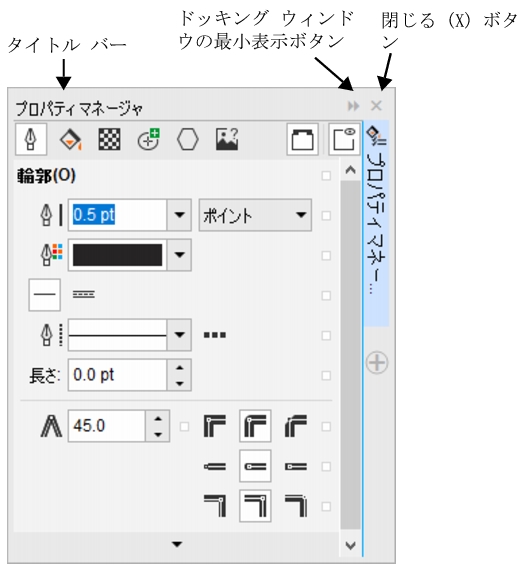
をクリックして、対応するチェック ボックスをオンまたはオフにすることもできます。